كيفية إزالة الظل غير المرغوب فيه من الصورة دون عناء؟
أنت ترغب في مشاركة الذاكرة على حسابك الاجتماعي ، لكنك تريد أن تختفي الظلال عندما تفسد الصورة الجميلة التي تلتقطها بأشياء غير ضرورية. في الواقع ، هناك العديد من الأدوات لإزالة الظل من الصورة. ولا تقلق بشأن كيفية العثور عليها ، فهذه المنشورة ستمنحك 4 أدوات وتخبرك بكيفية استخدامها لإزالة الظل من الصورة.
قائمة الدليل
أفضل طريقة لإزالة الظل من الصورة ثلاث أدوات بديلة لإزالة الظل من الصورة الأسئلة الشائعة حول إزالة الظل من الصورةأفضل الطرق لإزالة الظل من الصورة
مثل العلامة المائية ، فإن إزالة الظل من الصورة أسهل AnyRec Free Watermark Remover عبر الإنترنت. تتيح لك الأداة عبر الإنترنت تحميل صور مثل JPEG و PNG و TIFF و BMP. يمكنك أيضًا تحميل الملفات بأي حجم ملف لأن إزالة العلامة المائية لن تقيدك باستيراد الملفات. تجعل خوارزمية الذكاء الاصطناعي الخاصة بها الصور التي تم تحميلها تبدو طبيعية وتحفظها كمخرجات عالية الجودة. قم بزيارة AnyRec Free Watermark Remover Online على أي متصفح وقم بإزالة الظلال من الصور.
سمات:
◆ يحتوي مزيل العلامات المائية المستند إلى الويب على واجهة سهلة الاستخدام لإزالة الظلال من الصورة بشكل فعال.
◆ قدم خيارات مختلفة للمزيل مثل Polygonal و Lasso و Brush مع أحجام فرشاة قابلة للتخصيص لتحرير الصور بشكل مريح.
◆ تتيح الأداة عبر الإنترنت للمستخدمين اقتصاص نسبة العرض إلى الارتفاع وتدويرها وتغييرها إلى 1: 1 و 4: 3 و 16: 9 والمزيد.
◆ امسح الإبراز الزائد للإزالة لحذف الظلال بدقة من الصور ، بينما تستغرق عملية الإزالة ثوانٍ فقط.
كيفية إزالة الظلال من الصور باستخدام AnyRec Free Watermark Remover Online:
الخطوة 1.افتح المتصفح وقم بزيارة AnyRec Free Watermark Remover عبر الإنترنت. ثم انقر فوق الزر "تحميل الصور" لتصفح الصورة التي تريد تحريرها من المجلد الخاص بك. أثناء تحميل الصورة على موقع الويب، ستفتح لك نافذة للبدء في إزالة الظل.
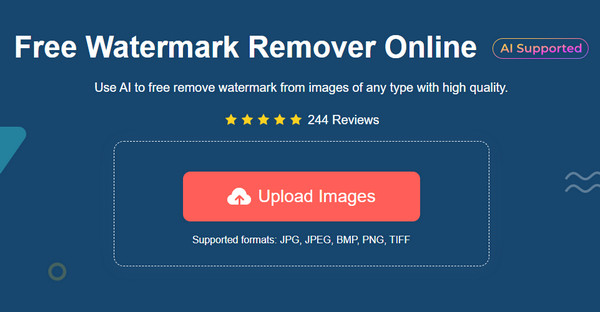
الخطوة 2.من القائمة الموجودة في جزء Watermark Remover ، اختر الأداة المطلوبة لتمييز الظل. يمكنك تحديد Polygonal للتشكيل الحاد ، أو Lasso للشكل الدائري ، أو Brush لتمييز الظل يدويًا. قم بتغيير حجم الفرشاة إذا لزم الأمر.
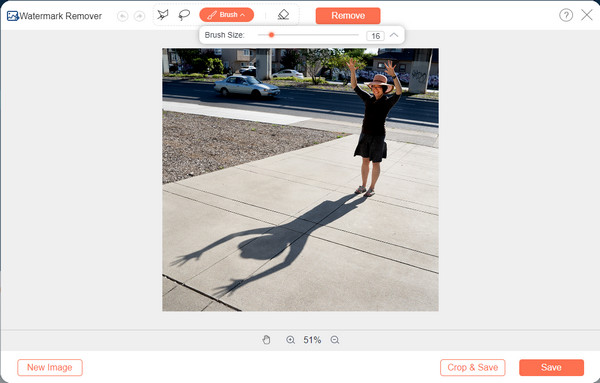
الخطوه 3.انقر فوق الزر "مسح" إذا كان هناك تمييزات زائدة من الكائن المستهدف. بمجرد تسليط الضوء على جميع الظلال، انقر فوق الزر "إزالة". ستستغرق عملية الإزالة بضع ثوانٍ فقط لإنجازها.
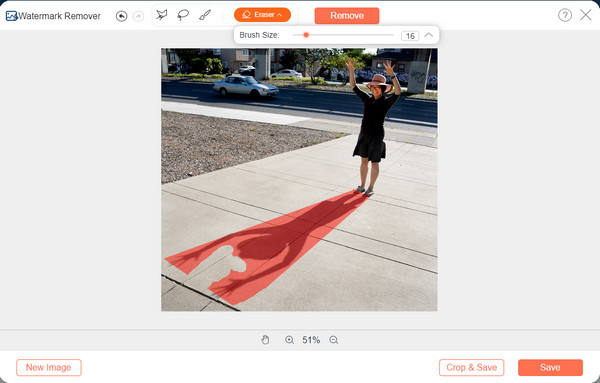
الخطوة 4.بعد ذلك، انقر فوق الزر "اقتصاص وحفظ". يمكنك اقتصاص نسبة العرض إلى الارتفاع للصورة أو تغييرها عن طريق الاختيار من الجزء العلوي. انقر فوق الزر "حفظ" لتأكيد التغييرات وتنزيل الإخراج على جهاز الكمبيوتر الخاص بك. انقر فوق الزر "صورة جديدة" لتحميل ملف آخر من جهازك.
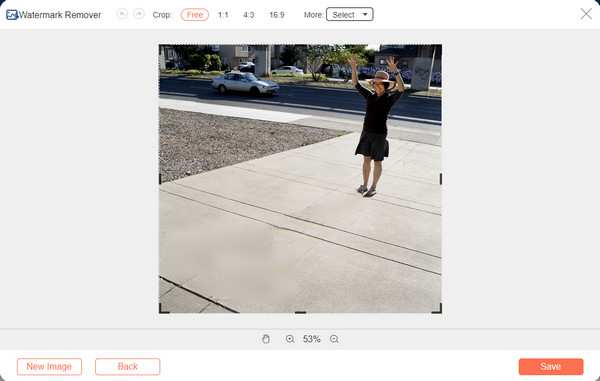
هناك المزيد من الطرق المختلفة لكيفية إزالة الظلال من الصورة. فيما يلي أدوات بديلة أخرى يمكنك تجربتها عبر الإنترنت.
ثلاث أدوات بديلة لإزالة الظل من الصورة
1. Inpaint
يعد Inpaint حلاً ممتازًا لإزالة الظلال من الصور. يوفر مزيل العلامة المائية عبر الإنترنت ، حيث يمكنك تحميل ملف صورة دون تسجيل. من خلال الميزة التي تم إنشاؤها بذكاء ، ستحذف الجزء الذي حددته. وهو يدعم JPG و WebP و PNG لتنسيقات ملفات الصور ، بحيث يمكنك بسهولة تحميل الصور القياسية. المشكلة الوحيدة في Inpaint هي أنه لا يمكنه إصلاح منطقة الخلفية التي ينتمي إليها الظل ، خاصةً إذا كان لديك صور مفصلة.
كيفية إزالة الظلال من الصور باستخدام Inpaint:
الخطوة 1.قم بزيارة Inpaint من متصفحك. انقر فوق الزر "تحميل صورة" لاستيراد صورة من جهازك.
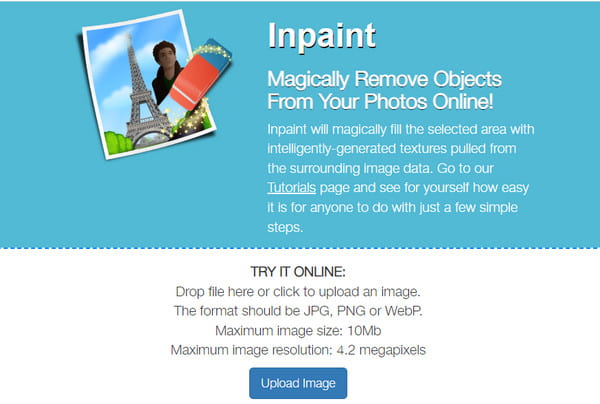
الخطوة 2.بمجرد التحميل بنجاح ، سيتغير المؤشر إلى النقطة الحمراء. انشر التظليل على الجزء المطلوب من الملف. يمكنك استخدام وظيفة التكبير / التصغير للتمييز بدقة.
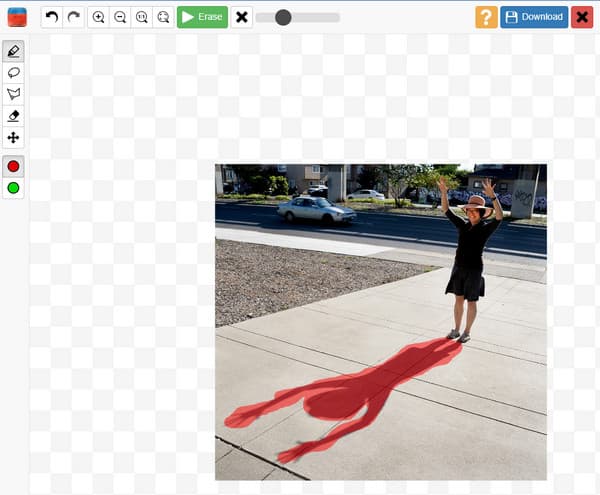
الخطوه 3.ثم انقر فوق الزر "مسح" للمعالجة. قد تحتاج إلى تكرار الإجراء لتحرير الصورة. بمجرد الانتهاء من ذلك، انقر فوق الزر "تنزيل" لحفظ ملف الإخراج.
2. Snapseed
إذا كنت تريد تحرير صورة مباشرة من جهازك المحمول ، فإن Snapseed هو تطبيق يجب تجربته لإزالة الظلال من صورك. يمكنك تنزيل التطبيق على Android أو iOS مجانًا وتحرير الصور بشكل غير محدود من ألبوم الكاميرا. تشتهر Snapseed أيضًا بالتحرير السريع للصور بسبب واجهة المستخدم المبتدئة. بالطبع ، ستحتاج إلى تعلم بعض الأدوات المعقدة للاستفادة الكاملة من التطبيق.
كيفية حذف الظلال من الصور باستخدام Snapseed:
الخطوة 1.قم بتنزيل التطبيق من App Store أو Play Store. قم بتثبيته على جهازك وتشغيله لبدء تحرير الصور. اضغط على زر "إضافة" من الواجهة وأضف صورة من المعرض.
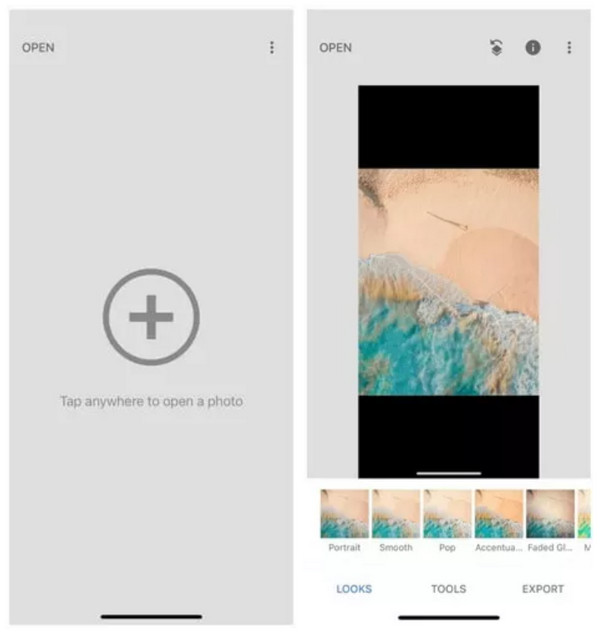
الخطوة 2.بعد ذلك، اضغط على زر "التأثيرات"، ثم اضغط على زر "الشفاء". تسليط الضوء على الظل من الصورة. بمجرد إزالة إصبعك من الشاشة، ستقوم الأداة بعملها تلقائيا. قم بتحرير أو تحسين المزيد إذا لزم الأمر.
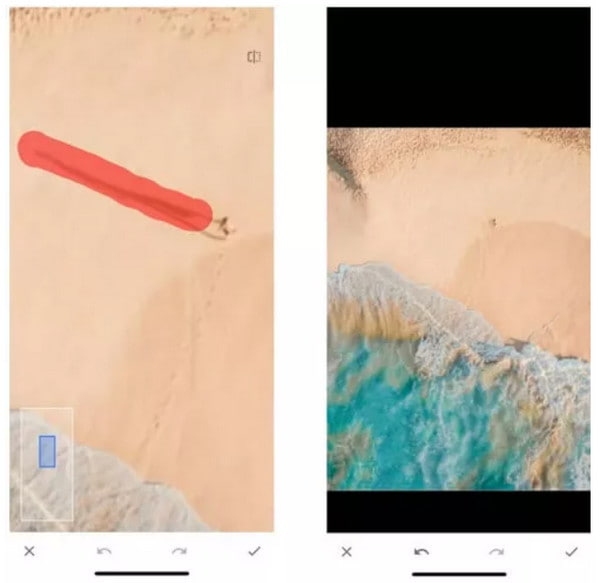
الخطوه 3.بعد تحرير الصورة، اضغط على الزر "حفظ" لتنزيلها على جهازك. يمكنك نشره على حساب وسائل التواصل الاجتماعي الخاص بك.
3. لونابيك
آخر أداة مقترحة لإزالة الظلال من الصورة هي Lunapic. إنها أداة عبر الإنترنت توفر الكثير من الميزات لتحسين الصورة وتعديلها. يدعم إزالة أي كائنات غير مرغوب فيها في الصورة ، مثل الشعار والتاريخ والظلال وحتى إزالة خلفية الصورة. لسوء الحظ ، لا يوجد سوى تنسيقات محدودة يمكنها المساعدة فيها ، مثل JPG و PNG.
كيفية إزالة ظل من صورة باستخدام Lunapic:
الخطوة 1.قم بزيارة صفحة الويب Lunapic في متصفحك. انقر فوق الزر "تحميل" من الجزء العلوي الأيسر من الموقع. ثم انقر فوق الزر "اختيار ملف" لفتح المجلد الخاص بك والحصول على ملف الصورة الذي تريد تحريره.
الخطوة 2.بمجرد قيام الأداة عبر الإنترنت بتحميل صورتك، انقر فوق الزر "أداة القطع". تمكن من تحديد الأجزاء المحيطة بالظل، أو يمكنك استخدام خيارات أخرى "مثل المستطيل" و"الدائرة" وما إلى ذلك.

الخطوه 3.انقر فوق الزر "إزالة وInpaint" الموجود أعلى الصورة مباشرة. انتظر حتى تتم المعالجة. لحفظ الإخراج، انقر فوق الزر "ملف" وانقر فوق الزر "حفظ الصورة" للإنهاء.
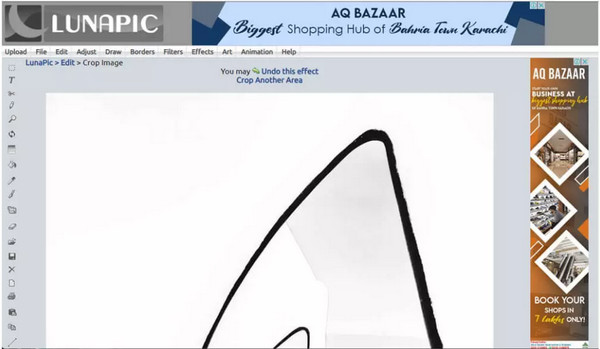
الأسئلة الشائعة حول إزالة الظل من الصورة
-
هل إزالة الظل من الصور يماثل إزالة العلامة المائية؟
نعم. تقدم العديد من الأدوات خدمات لإزالة الكائنات غير المرغوب فيها في الصورة. لذلك ، عندما تبحث عن مزيل للظلال ، فإن مزيل العلامة المائية يعد بالفعل حلاً ممتازًا. وإذا كنت تريد إزالة ظل فيديو أو علامة مائية مثل إزالة علامة TikTok المائية، فأنت بحاجة إلى مزيل الفيديو.
-
هل يمكنني تطبيق الظل على الصورة؟
ومن المفارقات أن هناك أدوات عبر الإنترنت يمكنك استخدامها لتطبيق الظل على صورك. لتطبيق التأثير ، يمكنك تجربة Pixilied أو PhotoScissors أو Font Meme.
-
كيف تزيل الظلال من الصور باستخدام الفوتوشوب؟
افتح ملف صورة في Photoshop ، ثم حدد الظل باستخدام خيار التحديد السريع. انتقل إلى قائمة التحديد ، واختر خيار التعديل ، ثم انقر فوق الزر توسيع. يجب إدخال عدد وحدات البكسل في مربع الحوار "توسيع حسب". بعد ذلك ، انتقل إلى قائمة "تحرير" وانقر فوق الزر "تعبئة". قم بتطبيق خيار Content-Aware من مربع الحوار من قسم Content ، واضبط Opacity على 100%. بالعودة إلى الصورة ، اضغط على Ctrl و D في نفس الوقت لإزالة المنطقة المحددة. تحتاج إلى تلميع الظل الذي تمت إزالته باستخدام أداة Clone Stamp لجعله يبدو طبيعيًا.
استنتاج
باستخدام الأدوات المقترحة ، يمكنك الآن إزالة الظلال من الصور. ولكن مع العديد من المراجعات من المستخدمين المخلصين ، AnyRec Free Watermark Removal عبر الإنترنت هو الاختيار الأفضل. يمكنك حفظ عدة مرات لتجنب تنزيل البرنامج anf = d جرب الأداة عبر الإنترنت مجانًا وقم بتحرير الصور دون عناء.
